GIF是一种流行的图像格式,常用于网页动画和表情符号。然而,GIF文件通常比其他格式的图像文件要大得多,这可能会导致网页加载速度变慢或占用过多的存储空间。幸运的是,有几种方法可以压缩GIF文件,使其变小一点。以下是一些常用的软件和方法,可以帮助您压缩GIF文件。
方法一:使用在线GIF压缩工具
有许多在线GIF压缩工具可以帮助您轻松地压缩GIF文件,并且会提供多种压缩选项。
在线压缩步骤:
1.打开gif在线压缩工具:https://gif.55.la/compress/
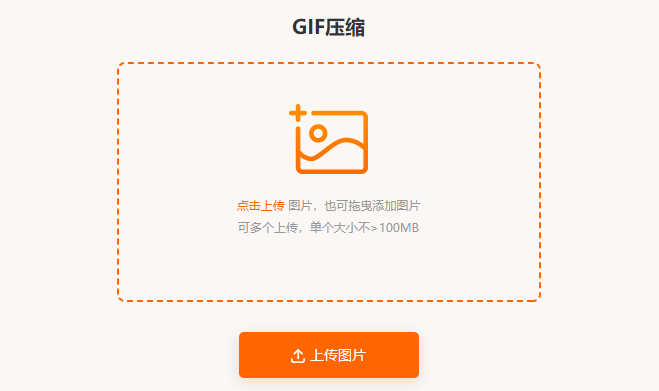
2.点击上传待压缩的gif图片素材。您可以将本地图片拖拽到网页中,也可以点击“上传”按钮选择文件。
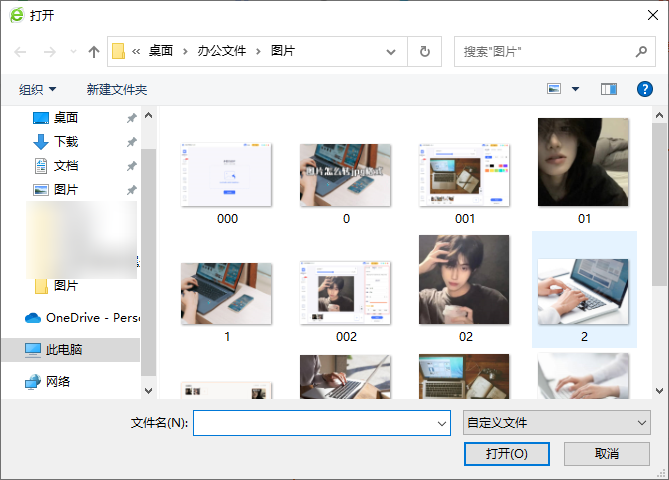
3.选择gif动图压缩大小参数。确认无误后,点击“开始压缩”按钮,然后下载压缩后的gif动图保存到本地就可以了。
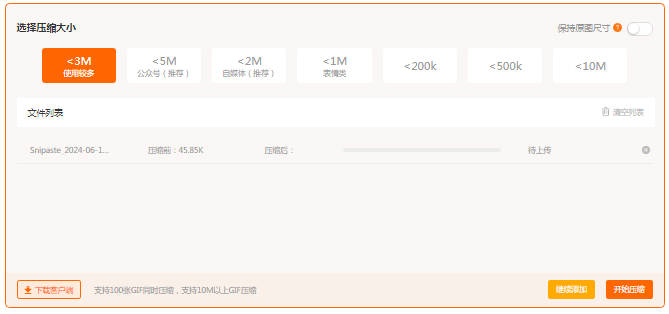
方法二:使用Adobe Photoshop压缩GIF
Adobe Photoshop是一款专业的图像编辑软件,也可以用来压缩GIF文件。
1、使用ps打开GIF文件
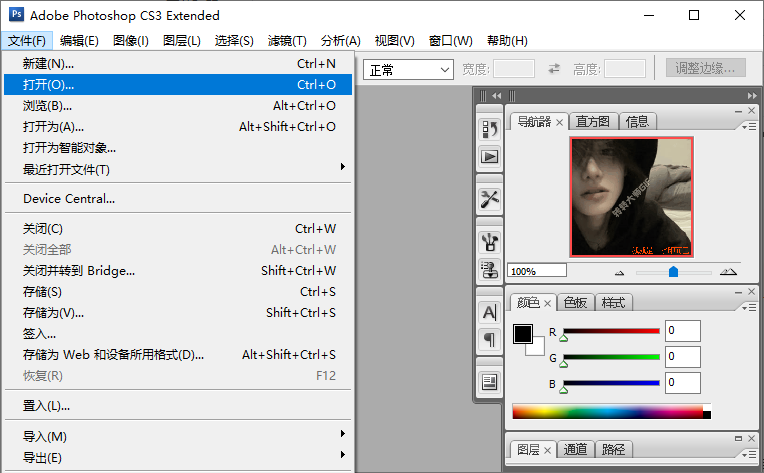
2、点击“文件”-“导出”-“存储为Web所用格式”。
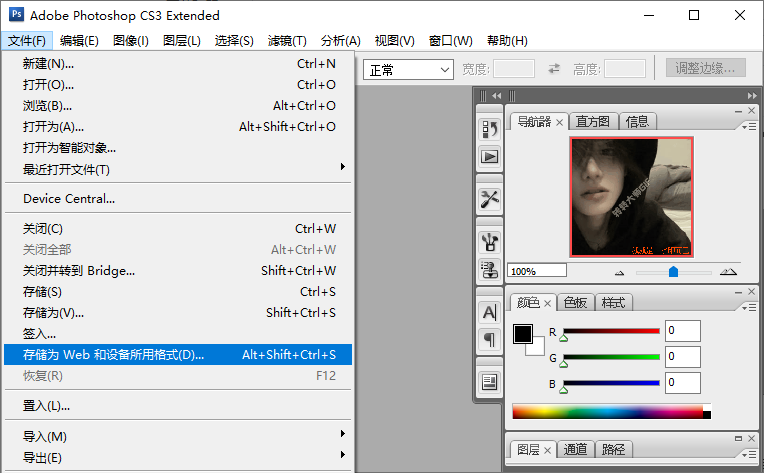
3、在弹出的对话框中,你可以选择颜色数量、透明度等。调整好后,点击“存储”,就可以得到压缩后的GIF了。
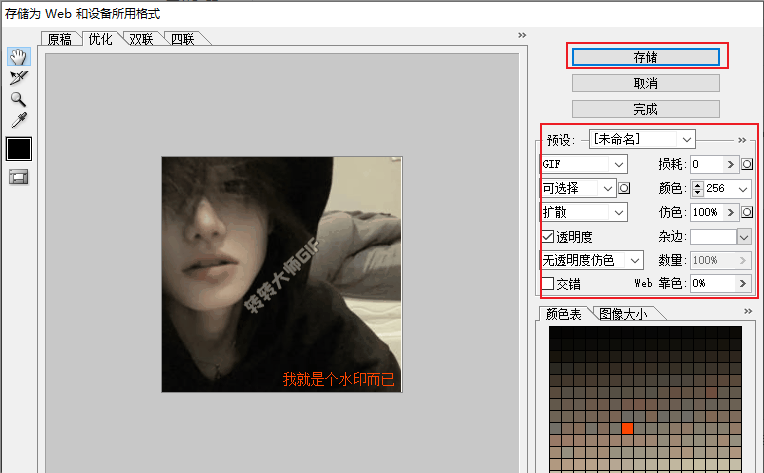
方法三:使用GIF优化软件
有一些专门的GIF优化软件可以帮助您减小GIF文件的大小。例如,GIFsicle是一款命令行工具,可以优化GIF文件,减小其大小。
1.下载并安装GIFsicle。
2.在命令行中输入“gifsicle -O3 input.gif -o output.gif”
其中“input.gif”是原始GIF文件,“output.gif”是压缩后的GIF文件。-O3选项表示使用最高级别的优化。
方法四:减少GIF帧数
GIF文件的大小与其帧数有关。减少GIF的帧数可以有效地减小其大小。您可以使用图像编辑软件或在线gif编辑器来删除不必要的帧。例如,在GIMP中,您可以使用“动画”面板来选择和删除不需要的帧。
方法五:降低GIF颜色数量
GIF文件的颜色数量也会影响其大小。降低GIF的颜色数量可以减小其大小。您可以使用图像编辑软件或在线GIF编辑器来减少颜色数量。例如,在EZGIF.com中,您可以选择“减少颜色”选项,然后输入要保留的颜色数量。
总之,压缩GIF文件有多种方法,包括使用图像编辑软件、在线工具和专门的GIF优化软件。通过选择合适的方法,您可以有效地减小GIF文件的大小,提高网页加载速度或节省存储空间。

我拉网GIF制作
免费的GIF制作软件,轻松搞定表情包制作

 客户端下载
客户端下载
 GIF制作基础版
GIF制作基础版 GIF制作高级版
GIF制作高级版
 登录
登录 GIF压缩
GIF压缩

